欢迎使用Small PDF转换成WORD转换器,这里为您提供SmallPDF转换器最新资讯以及SmallPDF转换器 相关基础教程、使用技巧、软件相关知识、软件激活、升级及常见问题等帮助。
发布时间:2021-10-20 12:43:27
PDF如何压缩或者去掉分块信息?所谓分块信息是Web用户向服务器提交数据的一种方法,当服务器收到chunked编码方式的数据时会分配一个缓冲区存放之,如果提交的数据大小未知,客户端会以一个协商好的分块大小向服务器提交数据。而在我们日常的工作以及生活当中,在压缩PDF文件的同时如何去掉分块信息呢?请不要担心,在接下来的内容当中,小编就为大家分享一种可以轻松搞定的方法,一起来看下吧。

说到PDF文件,相信办公族们都不会陌生,平常从网上下载的电子书基本都是PDF格式。除此以外,由于Word存在兼容性问题,所以我们一般会将Word转换为PDF,再进行传输或者打印。但有个问题:PDF文件的容量较大,一般网站还会对上传文件大小有所限制!所以,就需要将PDF文件大小进行压缩了,下面小编就以“SmallPDFer”这款软件为例,以下是具体的操作方法:
步骤1:打开安装好的SmallPDFer转换器,软件左边列表区域为功能列表,我们找到并点击左边的【PDF的其他操作】-【PDF压缩】功能,然后进入下一步操作;
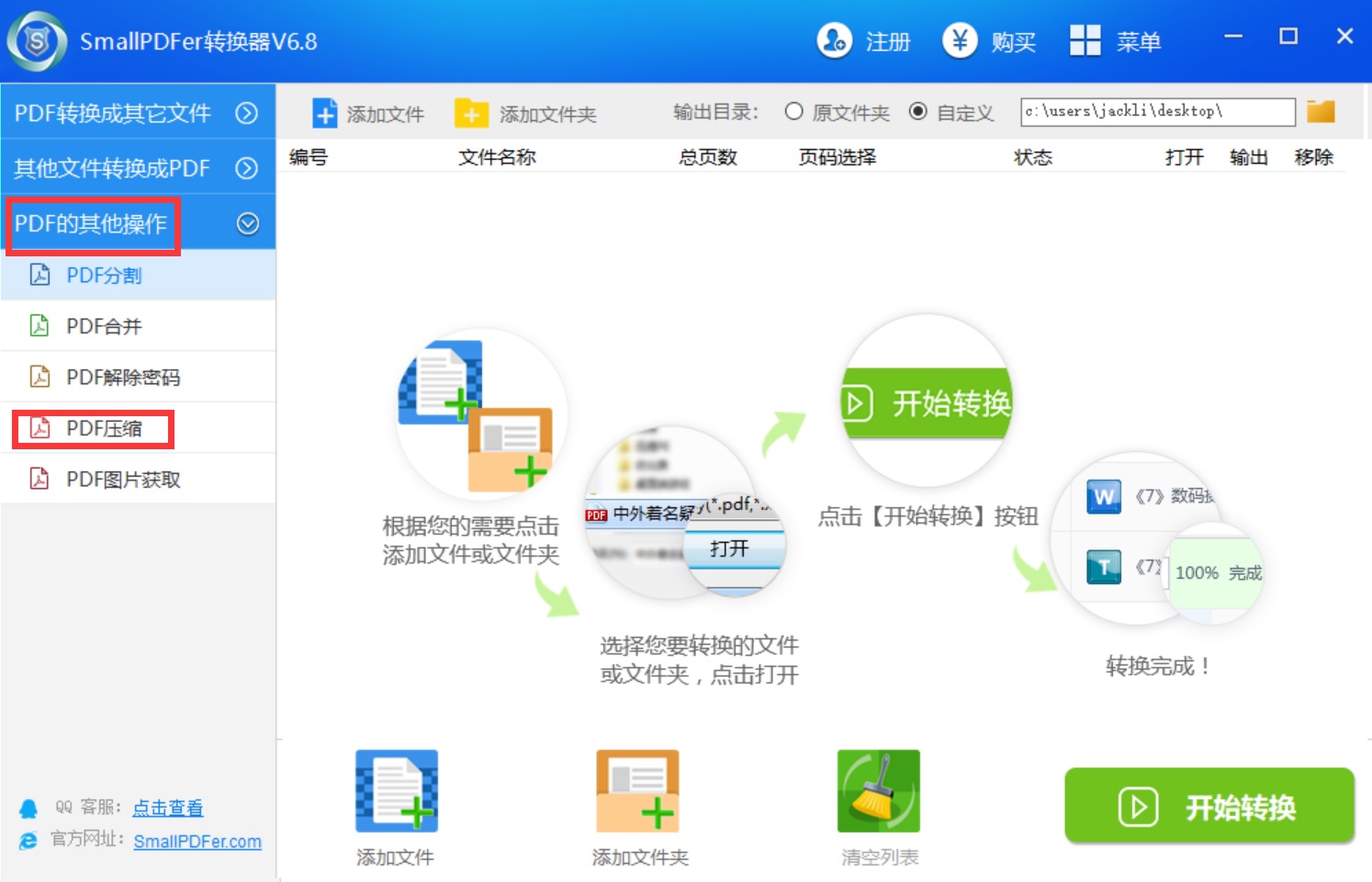
步骤2:点击“添加文件”按钮,将需要变小的PDF文件添加到软件中,添加成功后文件名称显示在软件中。软件支持多个文件批量压缩变小,所以我们可以同时批量添加多个PDF文件到软件中,这样更节省时间;
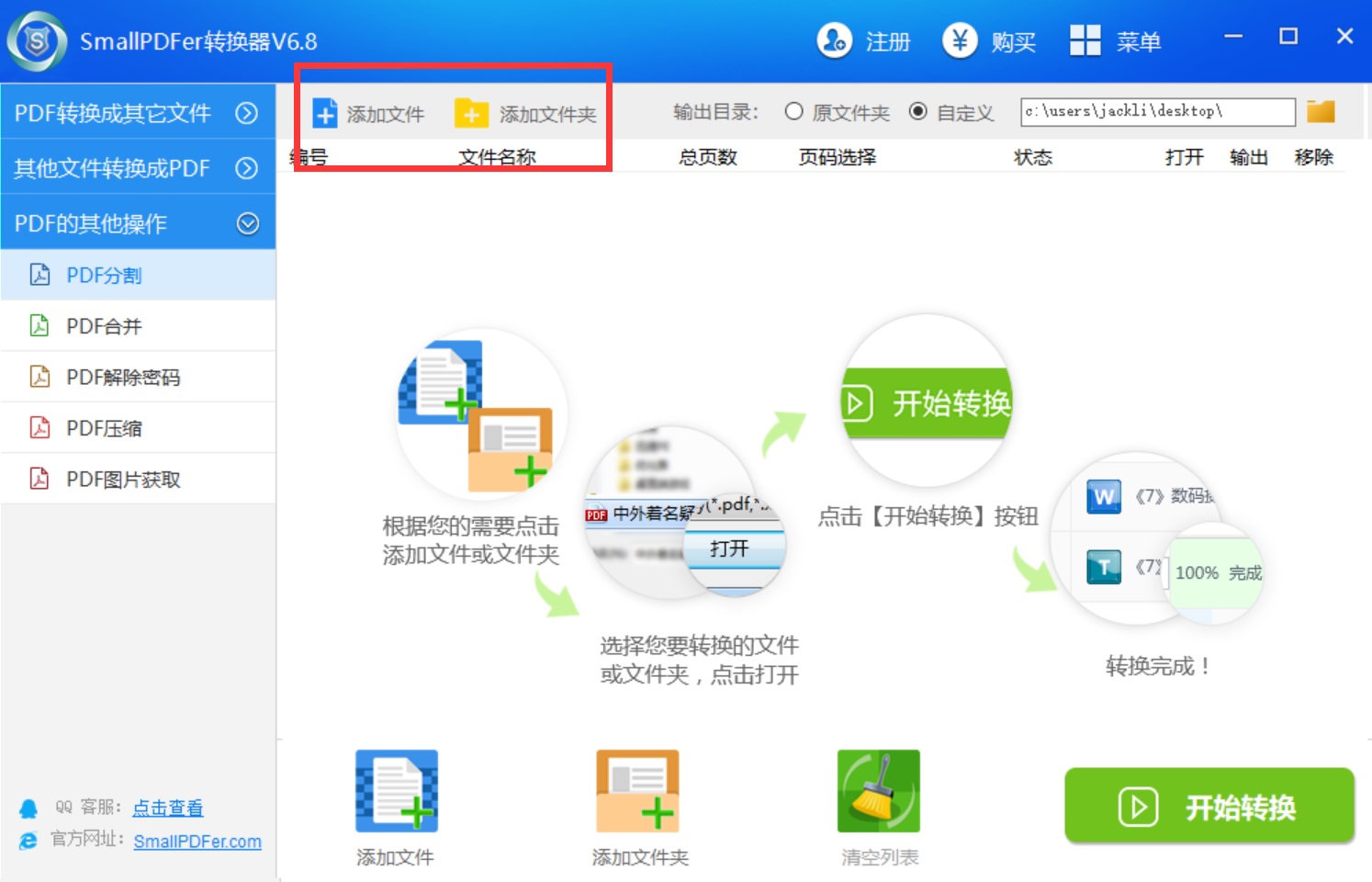
步骤3:最后,在没有其它设置需求的前提下,点击右下角的“开始转换”按钮,软件就开启压缩变小操作了,我们只需要等待即可。当软件中状态栏下方的压缩进度条变成100%的时候,说明较大的PDF文件被成功的压缩变小了,点击右边的输出图标就可以查看压缩后的PDF文件了。
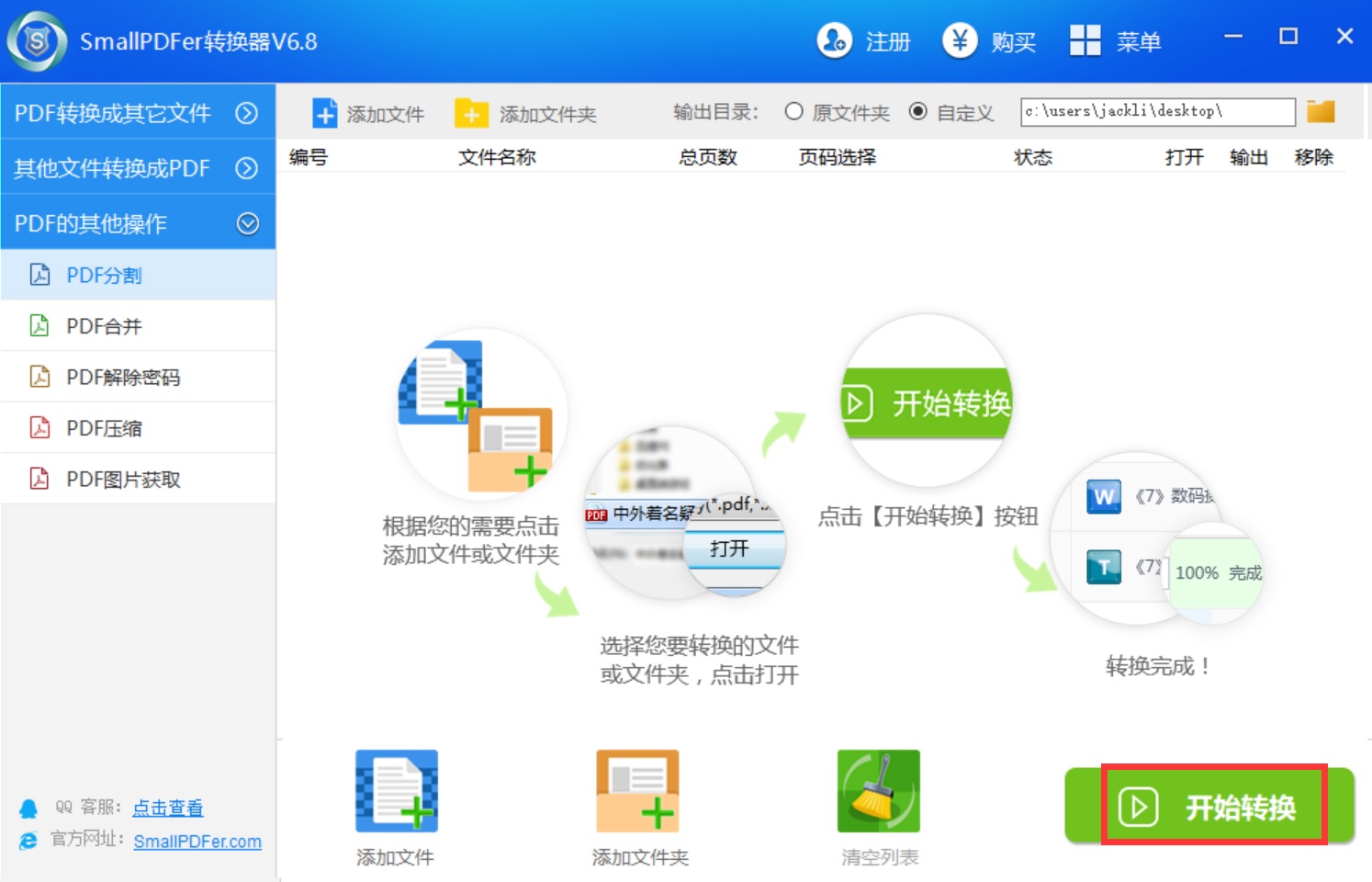
关于PDF文件压缩去掉分块信息的操作方法,小编就为大家分享到这里了,希望可以帮助到您。如果您在日常的工作以及生活当中,也有类似的需求,不妨参照上述方法手动试试看。温馨提示:如果您在使用SmallPDFer这款软件的时候遇到问题,请及时与我们联系,祝您PDF文件压缩成功。